在PowerPoint中制作3D图形的方法
1、启动PowerPoint 2007,创建一个新的空白幻灯片,如图1所示。 2、空白幻灯片创作好后,向其中添加一个简单的二维图形。在“插入”选项卡的“插图”选项组中,单击【形状】按钮,在随即打开的下...
1、启动powerpoint 2007,创建一个新的空白幻灯片,如图1所示。
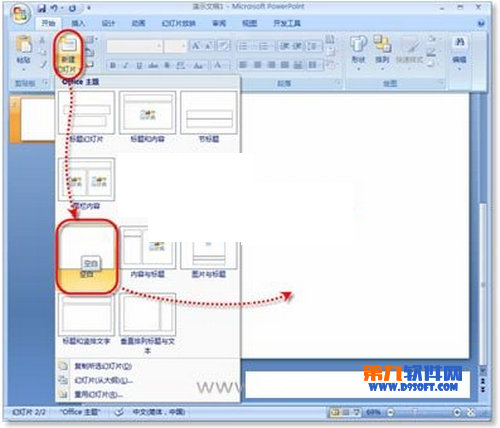
2、空白幻灯片创作好后,向其中添加一个简单的二维图形。在“插入”选项卡的“插图”选项组中,单击【形状】按钮,在随即打开的下拉列表中选择“星与旗帜”区域中的“五角星”形状,然后在幻灯片中绘制该形状。
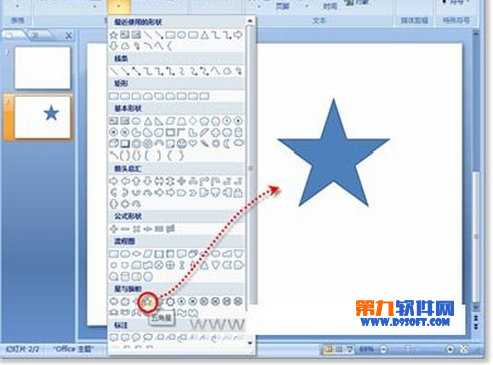
3、选中“五角星”形状后,在“格式”上下文选项卡的“形状样式”选项组中单击【形状效果】按钮,在随即打开的下拉列表中选择“预设12”效果,此时的“五角星”形状便呈现为三维效果,如图3所示。

4、用户还可以改变图形的颜色,并且改变后的颜色也会自动应用相应的三维图形效果。如把五角星颜色更改为红色,在“格式”上下文选项卡中单击【形状填充】按钮,在下拉列表中选择“红色”。

5、如果想要更改不同类型的立体效果,可以在“形状效果”下拉列表中进行不同的选项设置,如选择“柔圆”的棱台效果。
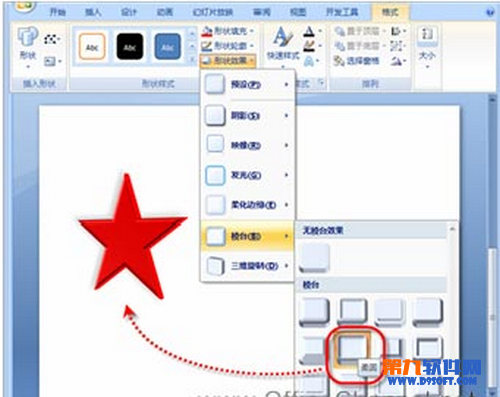
6、最后,使用“三维旋转”效果功能,定义图形的摆放位置和透视效果。例如,将“三维旋转”效果设置为“离轴1上”,如图6所示,一幅漂亮的3D图形就制作好了。
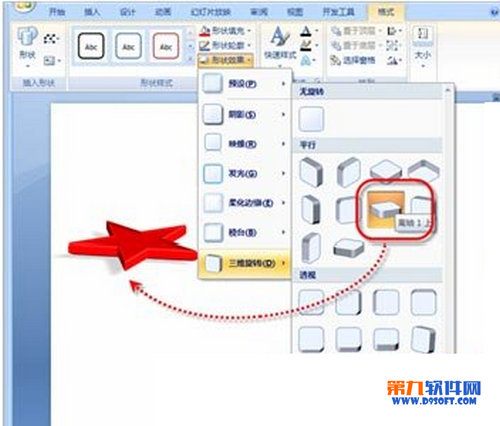

怎样在PowerPoint制作3D动态幻灯片效果
1、制作3D幻灯片 该插件安装完毕后,PowerPoint的工具栏中将增加“PowerPlugs”工具栏。 新建幻灯片时,单击该工具栏的“Add 3D Transition”按钮,弹出设置对话框,单击“Style&rdquo...
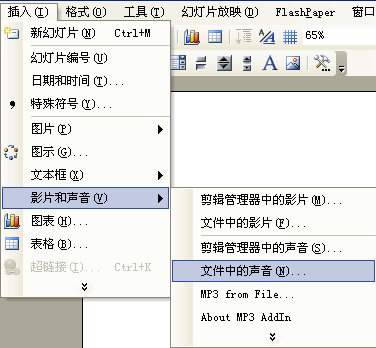
用触发器在PowerPoint控制音频的播放
6.6.1操作前准备步骤1:在需要插入音频的那张幻灯片中单击“插入”菜单,在其下拉菜单中,选中“影片和声音”命令,在其下一级菜单中选中“文件中的声音”选项,如图6-30所示:图...
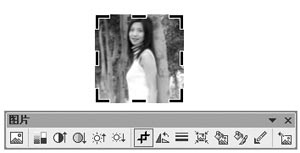
如何在PowerPiont里面裁剪图片?
单击“视图/工具/图片”菜单项,打开图片工具栏,选用其中的“裁剪”工具,就可以拖拉裁剪柄进行裁减了(如图1)。图1其实,深挖我们会发现PPT中的图片编辑还是大有特点的。1.色彩选择:很...

一秒钟快速在PowerPoint里插入100张图片
如果要插入几十甚至几百张图片,并且要求每张图片插入到每张幻灯片页面上(即有几张照片就要有几张幻灯片)你会怎么做?按照常用的方法点击“插入→图片→来自文件”菜单命令,然后一个一个选择需...

在PowerPoint中播放多种音视频文件
在PowerPoint中往往通过“插入→影片和声音→文件中的影片(或文件中的声音)”来播放音频视频文件,这种方法不方便对音视频进行控制。现在介绍一种利用MediaPlayer控件控制音视频播放的方法。步...

在PowerPoint中插入视频的两种方法
为追求更完美效果,在Powerpoint中通过shockwaveFlashObject控件插入SWF格式动画已是家常便饭。但很多情况下,演示文档还需要视频做辅助,下面我们介绍在PowerPoint2007中插入视频的两种方法。直接插入法...

